如何用u盘给电脑装系统?惠普星如何用电脑店重装系统
发布时间:2025-08-11 10:58:12

一、u盘装系统所需工具
1、u盘工具:建议使用品牌u盘,8GB或以上容量
2、系统版本:win10专业版(其他Windows版本亦可)
3、装机工具:电脑店u盘启动盘制作工具(点击链接下载)
二、u盘装系统的准备
1、在开始重装系统之前,首先需要备份U盘和电脑中的重要文件,因为在制作U盘启动盘的过程中,U盘将会被格式化,所有数据会被清空且无法恢复。务必确保已将所有重要数据(如文档、照片、视频等)转移到其他安全的存储介质上。
2、重装系统后,您需要重新安装硬件驱动程序和常用软件。为了节省时间,建议在重装前将相关驱动程序(如显卡、网卡、声卡等)和软件安装包下载并保存到U盘或其他存储设备上。这样可以避免重装后需要重新搜索并下载驱动和软件,确保系统恢复后能迅速进入正常使用状态。
3、下载操作系统的镜像文件(如Windows 10)是重装系统的关键步骤。以Windows 10为例,具体步骤如下:
a.访问微软官网的系统下载页面。
b.按下键盘上的“F12”键,打开浏览器的开发者工具。
c.点击设备模拟器按钮,选择“iPad Pro”作为模拟设备,按下“F5”刷新网页。
d.刷新后,页面会显示选择Windows 10版本的按钮,按照提示下载所需的操作系统镜像文件。
三、u盘装系统操作示范
1、如何制作电脑店u盘启动盘
a. 进入电脑店的官网,点击【下载中心】-【立即下载】,下载电脑店制作工具,下载前切记关闭防火墙和杀毒软件!
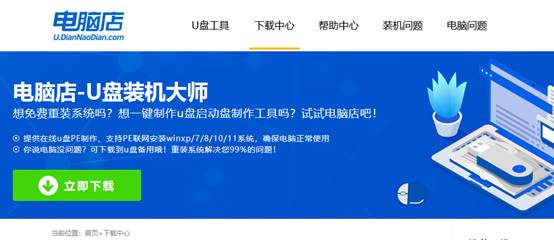
b.如图所示,打开电脑店u盘启动盘制作工具,将u盘插入电脑当中,软件会自动识别到u盘的信息。默认其他设置,直接点击【全新制作】。
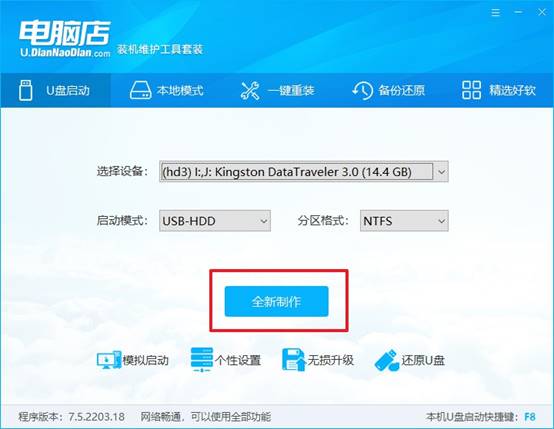
c.另外,如果你是想重装系统,那么需要自行下载好Windows镜像,保存在u盘启动盘根目录下。
2、设置u盘为开机首选
a. 打开电脑店官网首页选择电脑类型和品牌查询u盘启动盘快捷键,重启电脑后按下该键,进入启动设置界面。
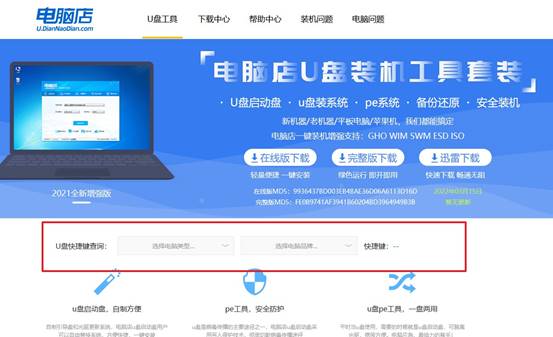
b. 弹出快速启动选项的窗口,我们选择u盘进入即可。
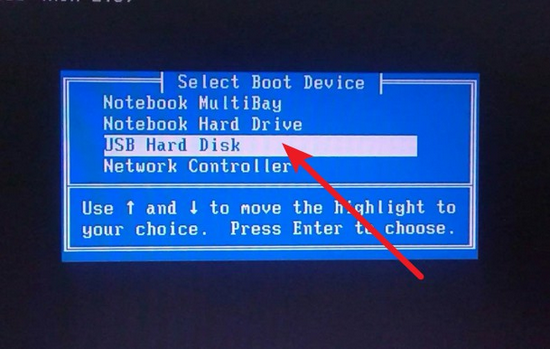
c. 接着电脑会自动重启,进入到电脑店winpe主菜单,选择第一个选项回车即可。
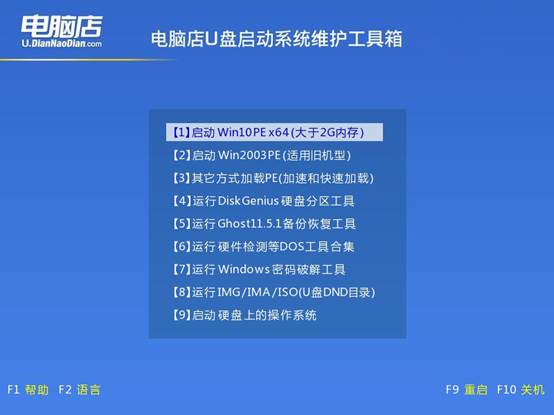
3、使用u盘装系统
a. 进入电脑店winpe,在桌面打开装机软件,如下图所示:
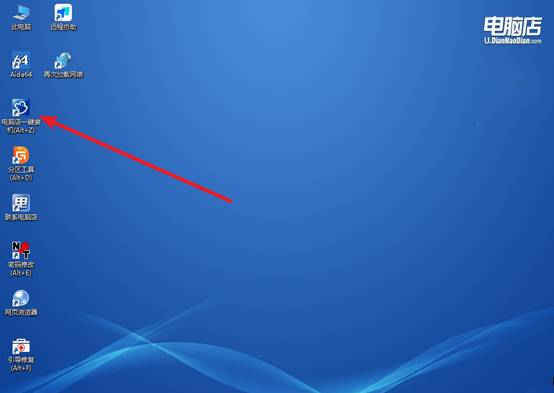
b. 如下图所示,按照提示操作,最后点击【执行】。
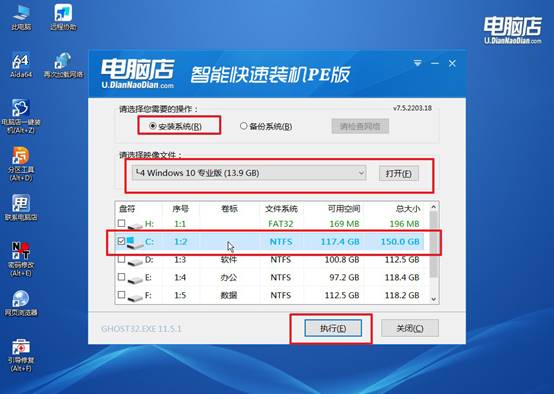
c. 之后,在一键还原窗口中默认已勾选的选项,点击【是】,接下来等待系统的安装。
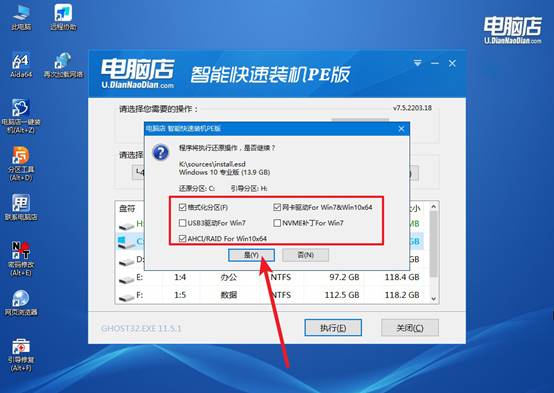
四、u盘装系统相关内容
电脑重装系统后桌面文件如何恢复?
1. 利用命令提示符查找旧用户目录
有时候系统重装会在C:\Users目录下生成新的用户文件夹,旧的用户数据可能还存在。
打开命令提示符,输入:dir C:\Users /a查看是否有以前用户名的文件夹,进入后检查Desktop文件夹是否有文件,复制出来恢复。
2. 检查是否被系统重命名为“旧用户”
重装系统后,有时Windows会将旧用户文件夹重命名为 用户名.旧 或类似名称。在文件资源管理器中搜索类似的文件夹,找到里面的Desktop目录,拷贝文件。
3. 从“C:\Windows.old”文件夹恢复
如果重装系统时没有格式化硬盘,Windows会自动生成C:\Windows.old文件夹保存旧系统数据。进入该文件夹,依次打开 Users → 你的旧用户名 → Desktop,复制所需文件到新桌面。
4. 利用系统备份映像恢复
如果之前用系统自带的“备份和还原”功能做过系统映像备份,能通过备份还原桌面文件。进入“控制面板” → “备份和还原(Windows 7)” → 选择“恢复我的文件”。
以上就是惠普星如何用电脑店重装系统的全部操作了,你学会了吗?很多人听到“重装”两个字就头大,其实现在的工具都非常傻瓜化,哪怕是第一次操作,只要按照提示执行,也能顺利完成全过程,这也是为什么越来越多用户选择这种方式来救回自己的电脑。
